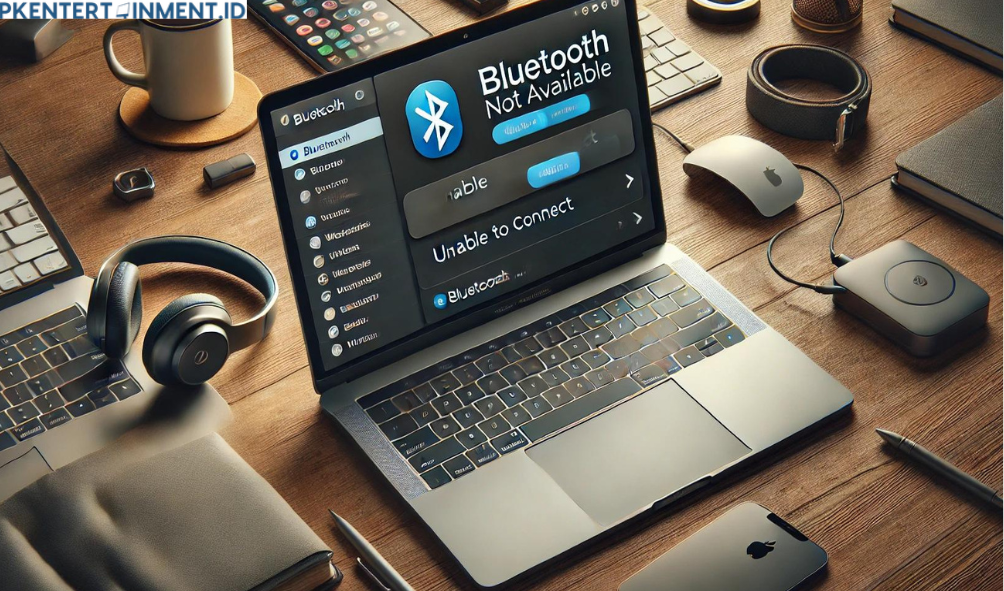Daftar Isi Artikel
4. Hardware Bluetooth Bermasalah
Yang terakhir, hardware Bluetooth di MacBook Pro Kamu bisa saja mengalami kerusakan. Meskipun jarang terjadi, ada kemungkinan chip Bluetooth atau antena di dalam MacBook Kamu mengalami malfungsi.
Nah, sekarang setelah Kamu tahu beberapa kemungkinan penyebabnya, mari kita masuk ke langkah-langkah cara mengatasi MacBook Pro tidak bisa koneksi Bluetooth.
Cara Mengatasi MacBook Pro Tidak Bisa Koneksi Bluetooth
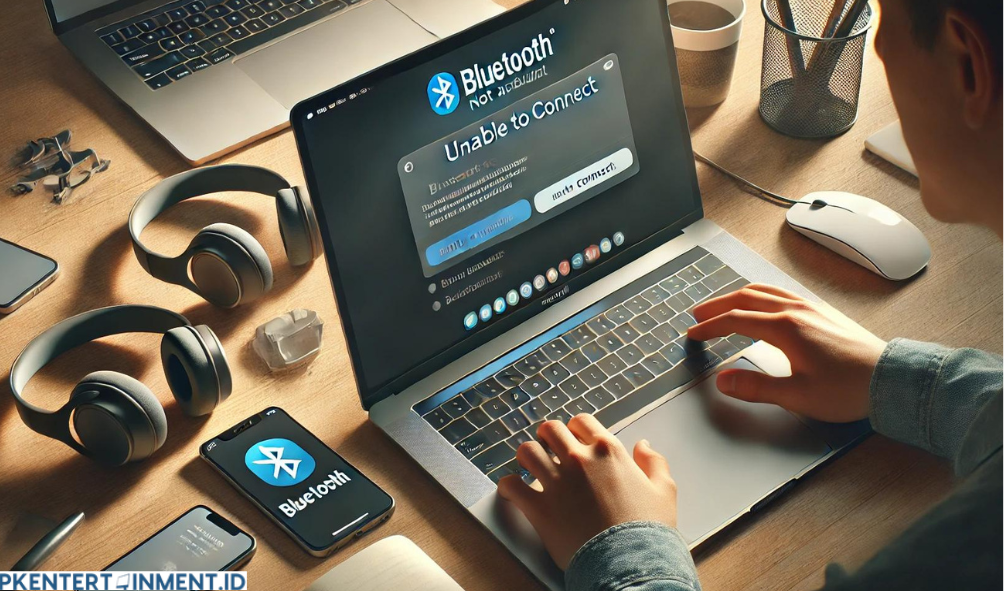
Ada beberapa metode yang bisa Kamu coba untuk mengatasi masalah ini. Mulai dari yang paling simpel, hingga yang butuh sedikit usaha. Yuk, simak satu per satu!
1. Restart MacBook Pro dan Perangkat Bluetooth
Solusi klasik ini sering kali efektif untuk mengatasi masalah koneksi Bluetooth. Restart MacBook Pro Kamu dengan cara klik logo Apple di pojok kiri atas layar, lalu pilih “Restart”. Setelah MacBook menyala kembali, coba matikan dan nyalakan perangkat Bluetooth yang ingin Kamu hubungkan. Kadang-kadang, masalah kecil seperti ini bisa teratasi hanya dengan restart.
2. Lupakan Perangkat Bluetooth dan Pasangkan Ulang
Kalau restart belum mempan, langkah selanjutnya adalah melupakan (unpair) perangkat Bluetooth dari MacBook Pro, kemudian memasangkannya lagi (pair). Kamu bisa melakukan ini dengan cara:
- Buka System Settings di MacBook Kamu.
- Pilih Bluetooth.
- Di daftar perangkat yang tersimpan, klik “x” di samping perangkat yang bermasalah.
- Setelah perangkat terhapus, coba hubungkan lagi dengan mengaktifkan Bluetooth di perangkat tersebut.
Dengan cara ini, Kamu memberikan “lembaran baru” untuk koneksi Bluetooth antara MacBook dan perangkatmu.